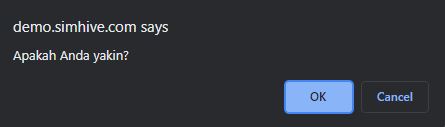Virtual Exhibition
Pada halaman Virtual Exhibition dibagi menjadi 4 bagian, yaitu Elemen Umum Pameran Virtual, Transisi Loading, Teks informasi Loading dan Gambar informasi Loading. Pada bagian Elemen Umum Virtual Exhibition seperti durasi attendee dapat menjelajah Virtual Exhibition sebelum panel biodata keluar (bila attendee belum mengisi biodata diri), gambar maskot dan background gambar maskot yang digunakan pada halaman loading. Pada bagian Transisi Loading terdapat interval transisi teks, interval transisi gambar dan kecepatan transisi yang digunakan pada halaman loading. Bagian Teks informasi Loading memungkinkan Anda untuk menambahkan Teks Info yang digunakan pada halaman loading. Bagian Gambar informasi Loading memungkinkan Anda untuk menambahkan Gambar yang digunakan pada halaman loading. Pada halaman Virtual Exhibition, Event Organizer dapat melakukan perubahan pada data-data tersebut. Berikut cara untuk melakukan perubahan terhadap data yang ada pada halaman Virtual Exhibition.
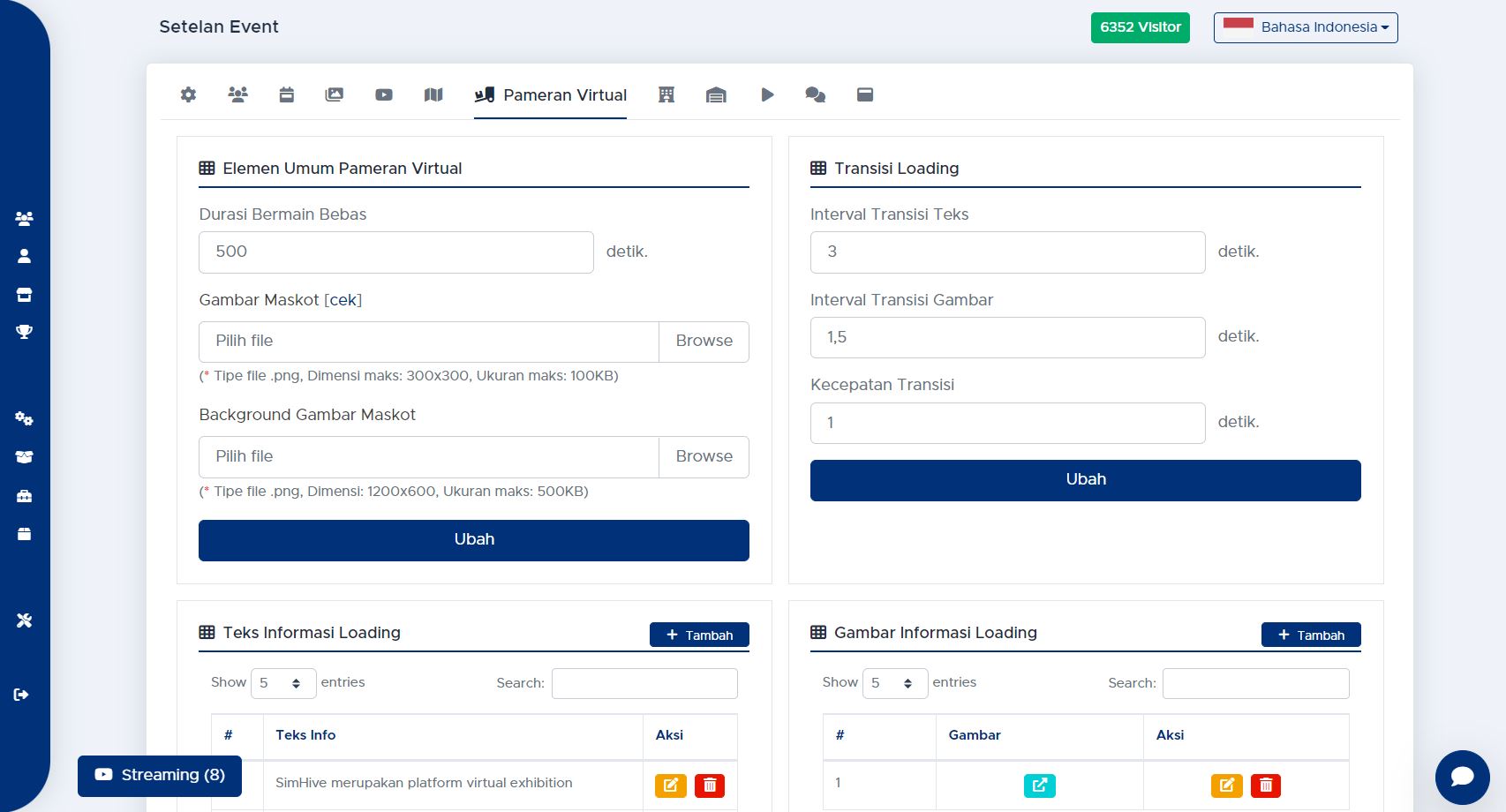
Mengganti durasi Bermain Bebas
Klik pada tab Virtual Exhibition
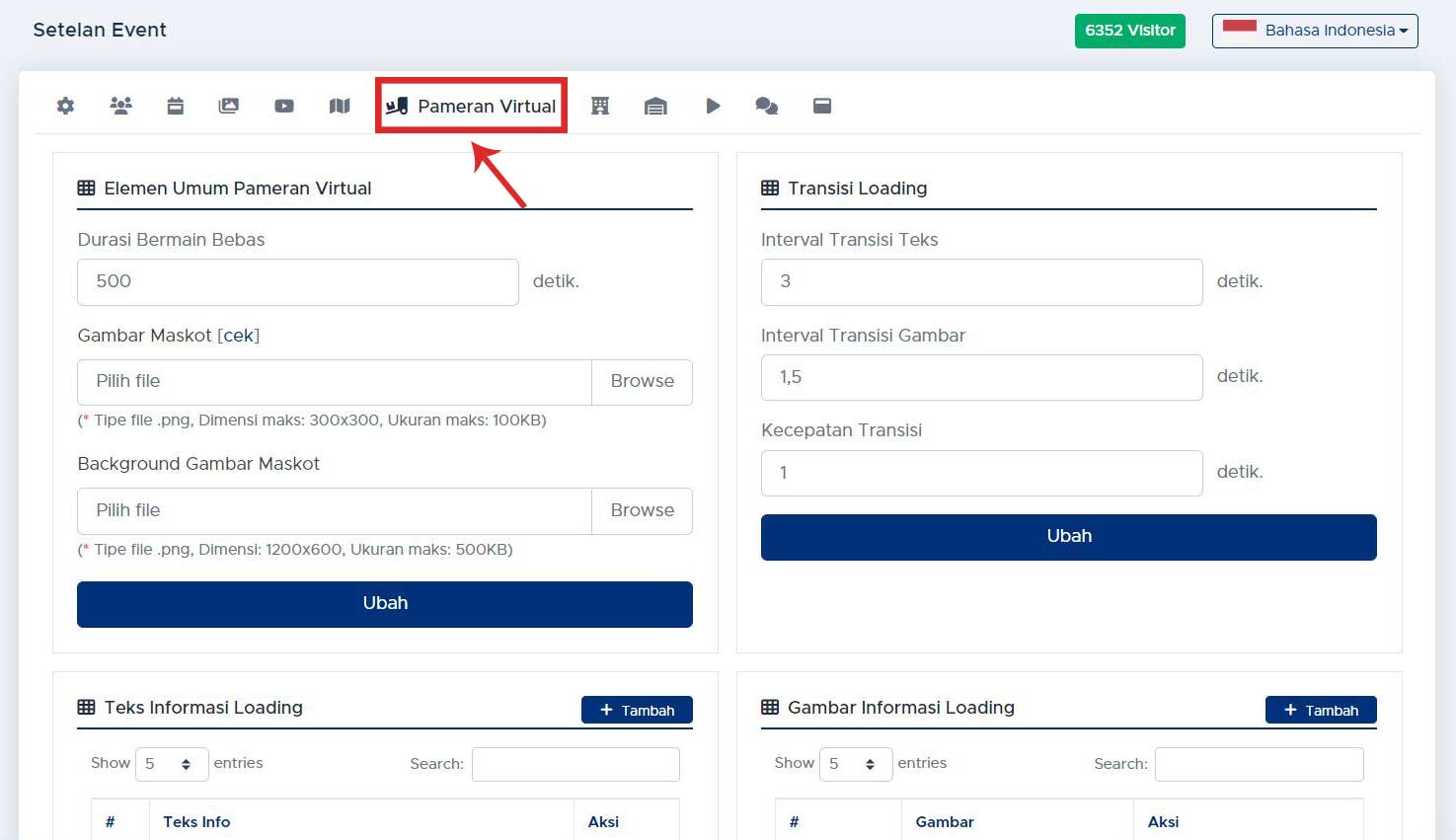
Pada bagian Elemen Umum Pameran Virtual, atur durasi Bermain Bebas. Durasi bermain bebas ditampilkan dalam satuan detik
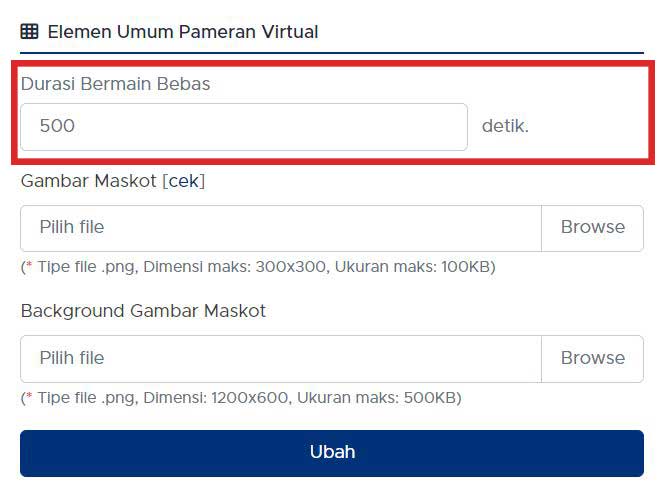
Klik tombol ubah untuk menyimpan perubahan
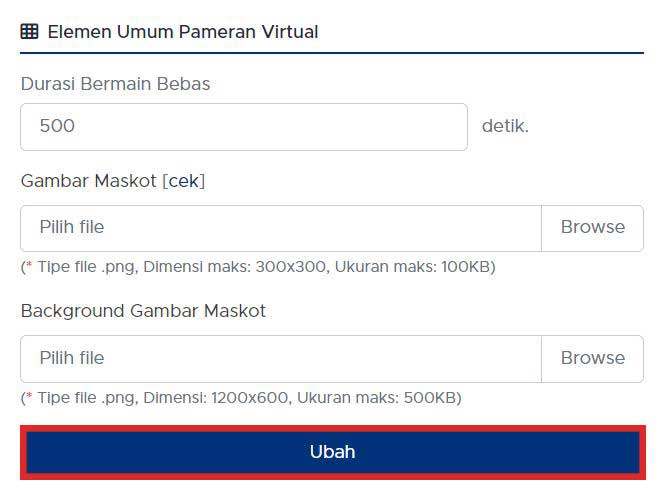
Mengganti Gambar Maskot
Klik pada tab Virtual Exhibition
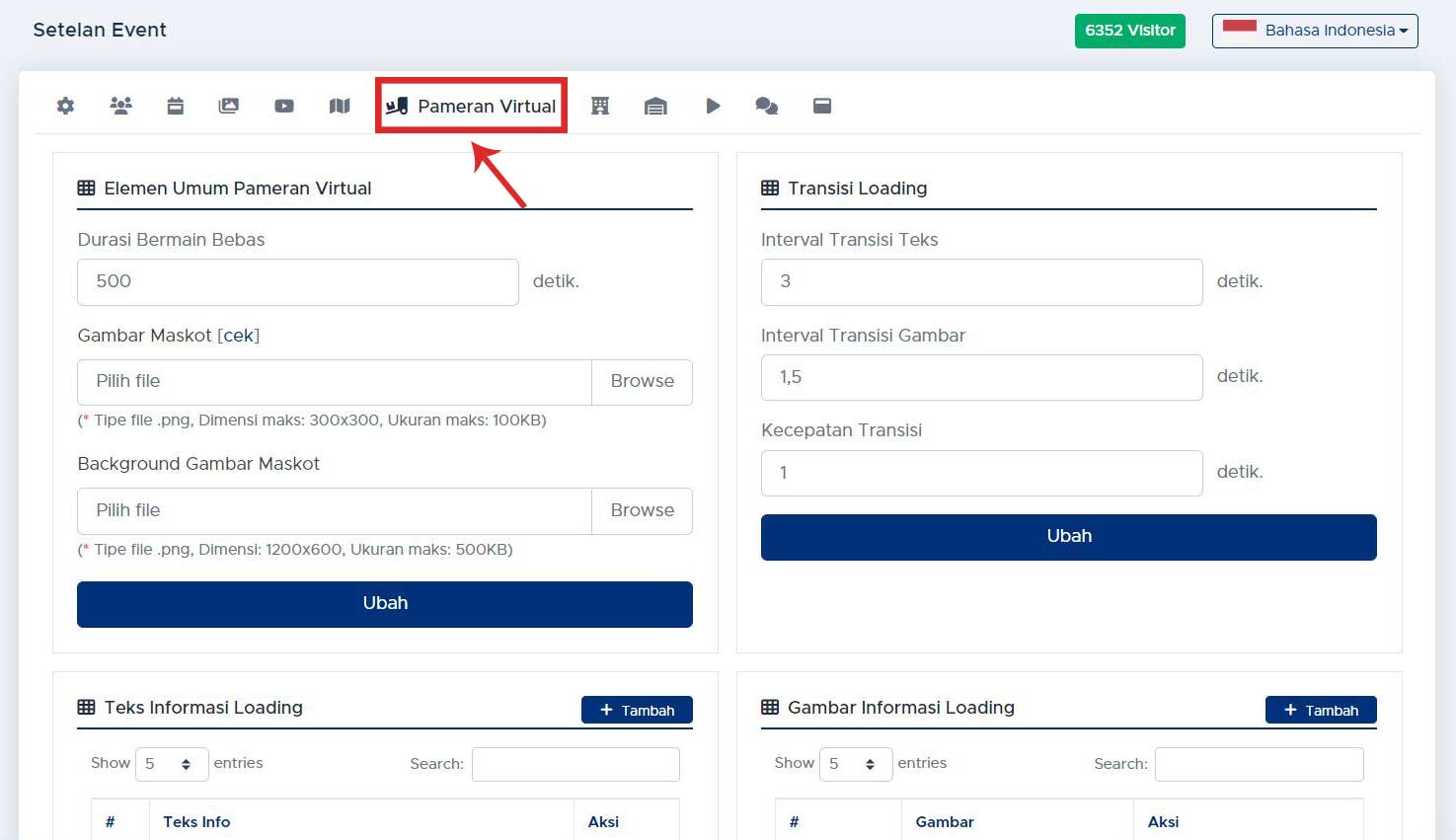
Pada bagian Elemen Umum Pameran Virtual, klik input box pada Image File untuk memilih file gambar yang akan Anda gunakan.
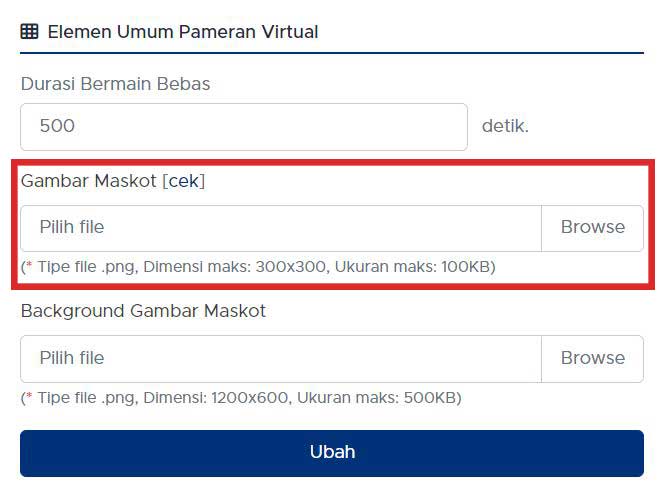
Pilih file gambar dengan ketentuan berikut:
- File gambar bertipe .png
- Dimensi maksimal 300x300
- Ukuran maksimal gambar adalah 100KB
Contoh gambar maskot :
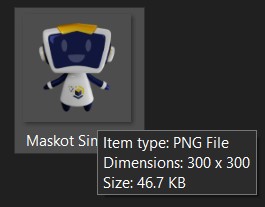
Klik tombol ubah untuk menyimpan perubahan
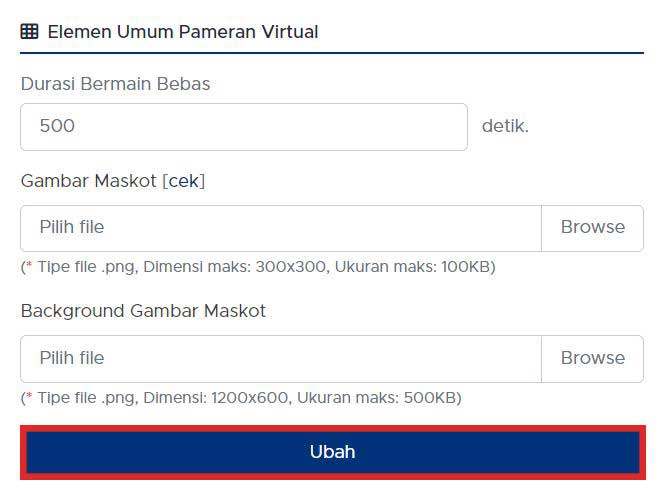
Mengganti Background Gambar Maskot
Klik pada tab Virtual Exhibition
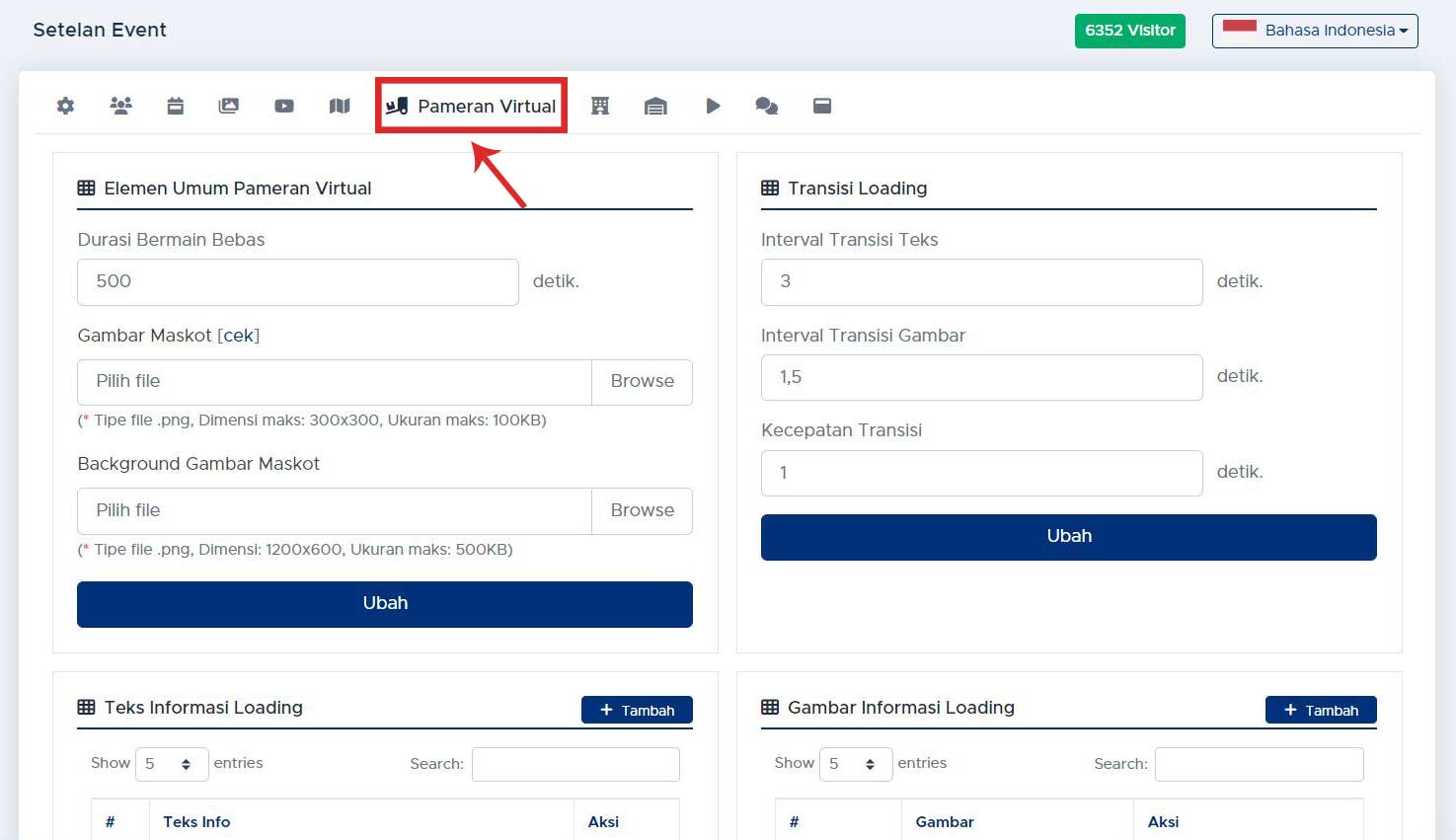
Pada bagian Elemen Umum Pameran Virtual, klik input box pada Image File untuk memilih file gambar yang akan Anda gunakan.
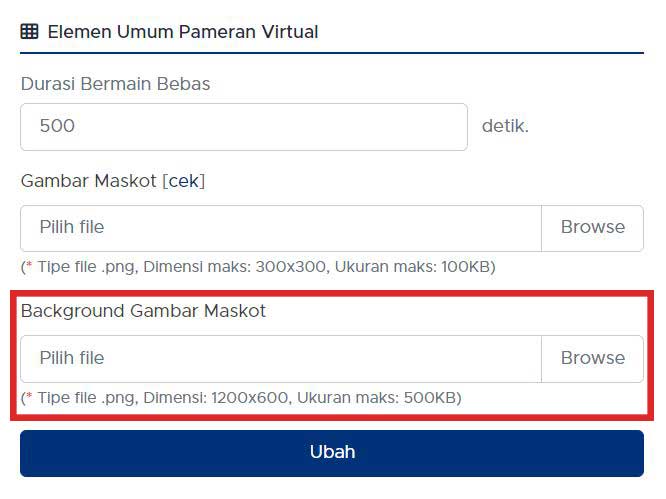
Pilih file gambar dengan ketentuan berikut:
- File gambar bertipe .png
- Dimensi maksimal 1200x600
- Ukuran maksimal gambar adalah 500KB
Contoh background gambar maskot :
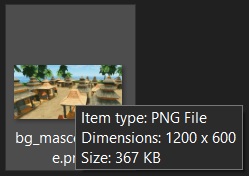
Klik tombol ubah untuk menyimpan perubahan
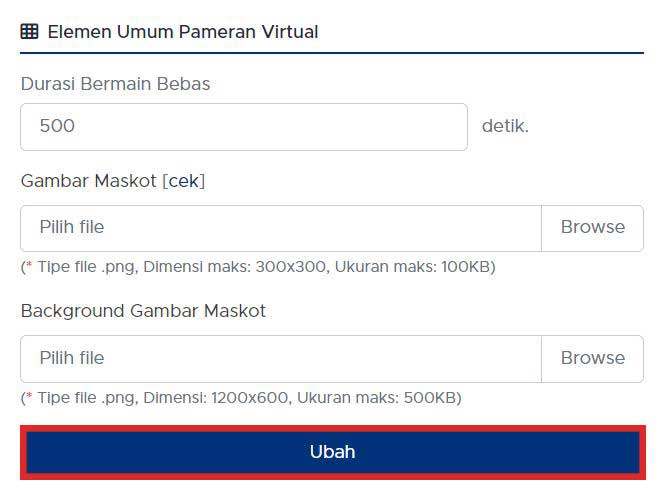
Mengganti Transisi Loading
Klik pada tab Virtual Exhibition
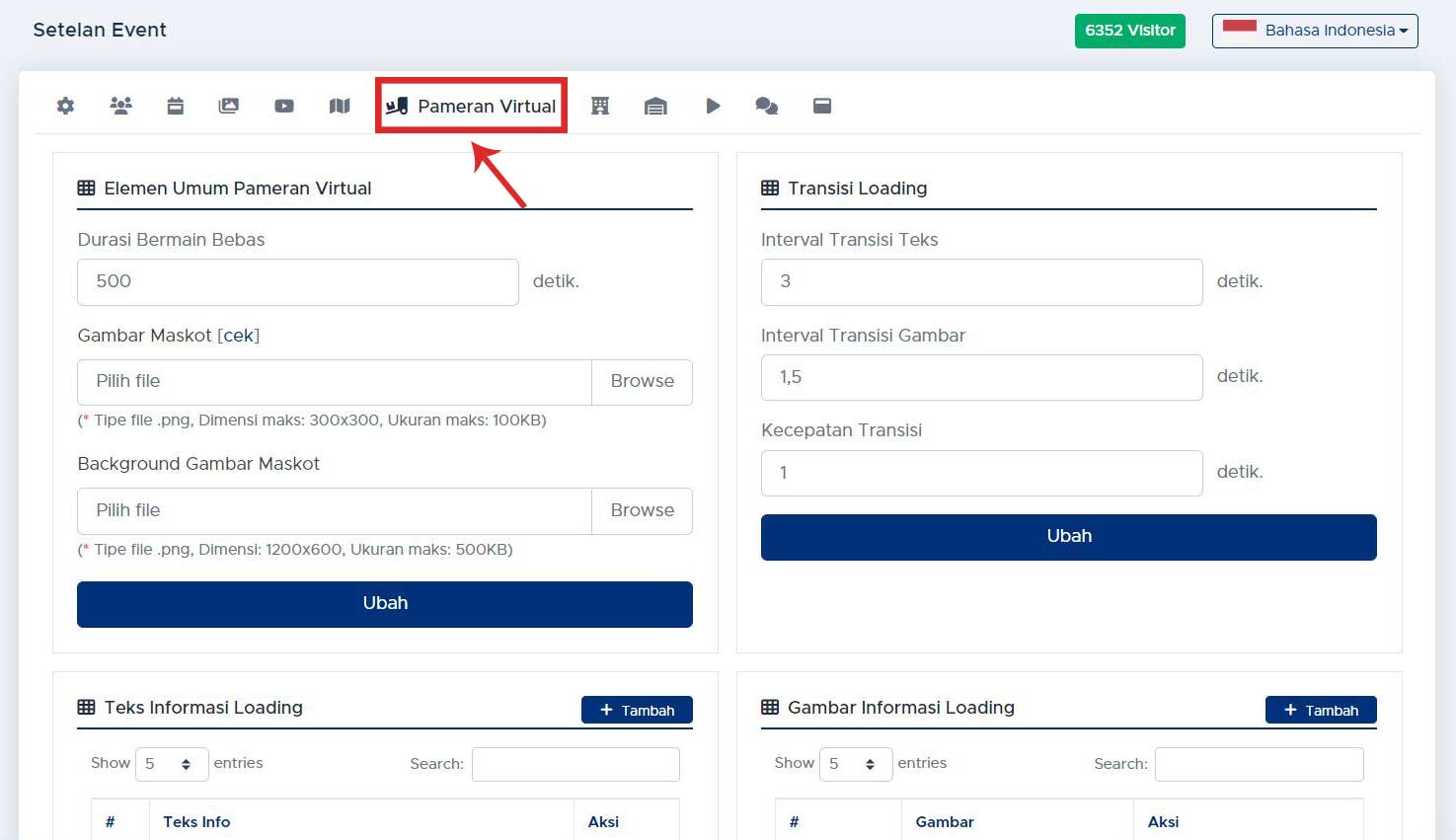
Isikan interval Transisi Teks apabila Anda ingin mengubah durasi munculnya teks dan gambar pada halaman loading
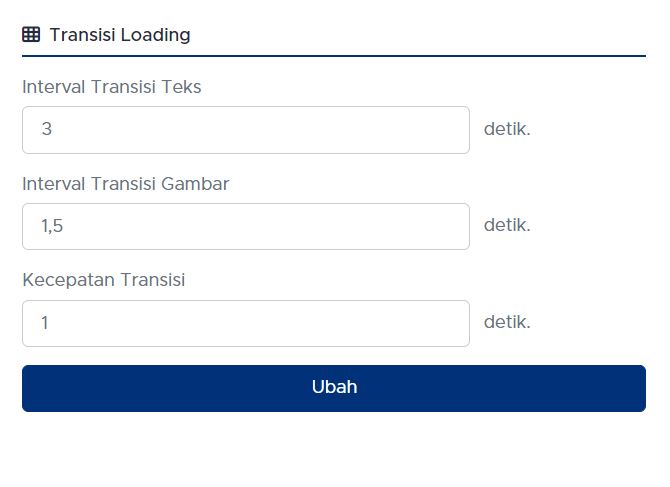
Klik tombol ubah untuk menyimpan perubahan
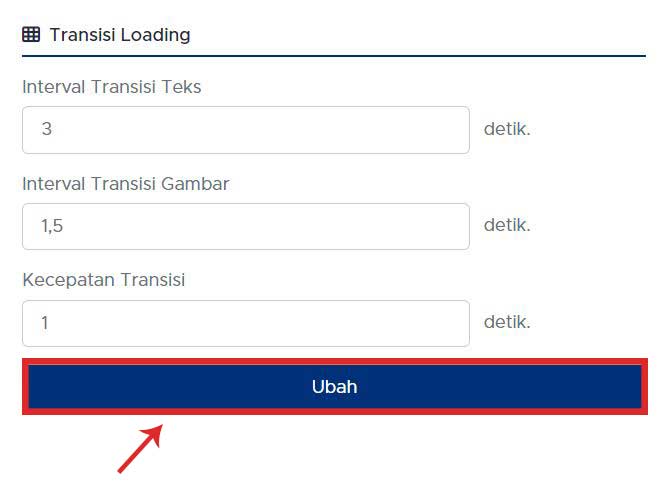
Mengelola Teks Informasi Loading
Klik pada tab Virtual Exhibition
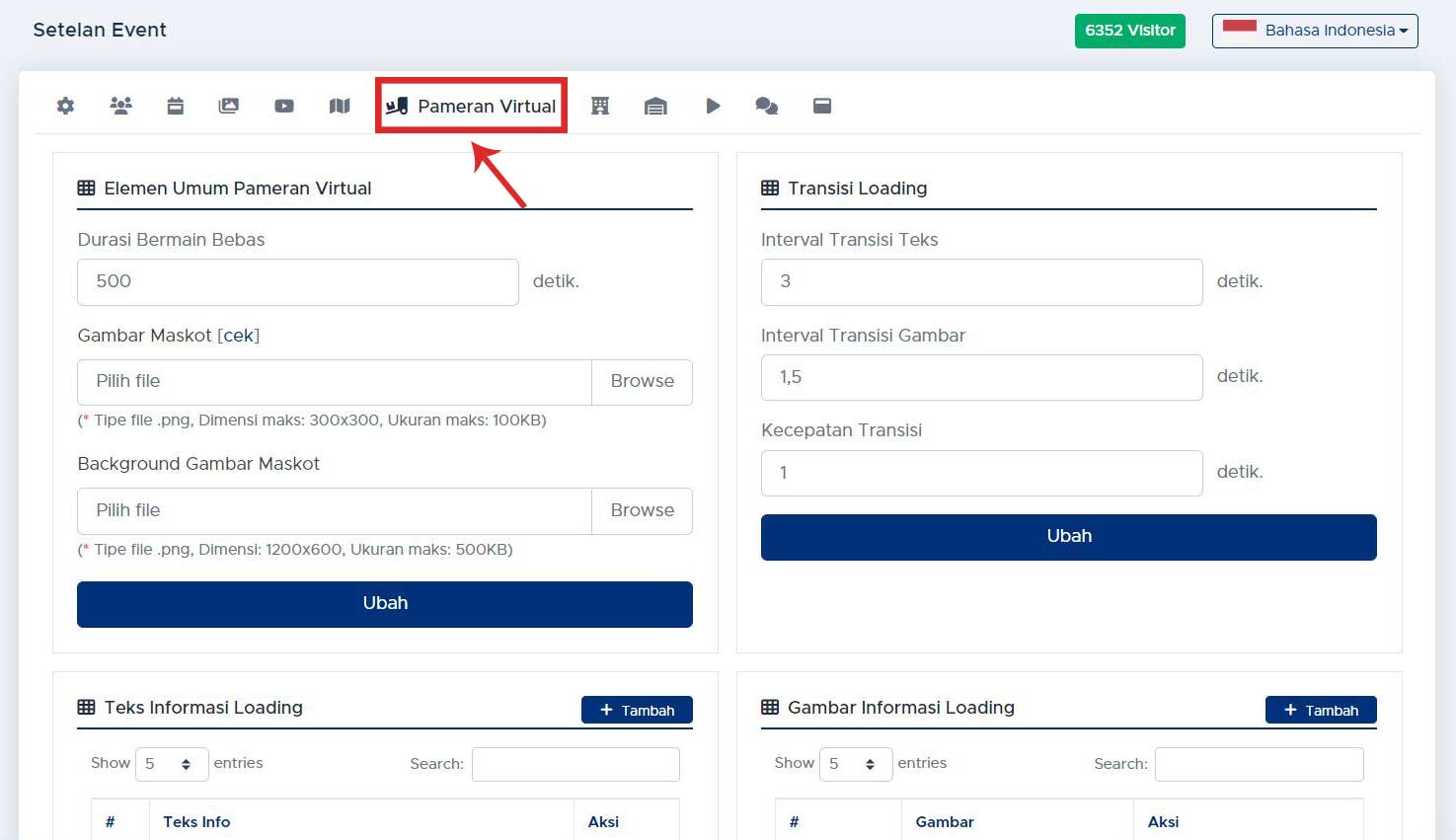
Isikan Teks informasi dengan cara klik tombol tambah di pojok kanan atas
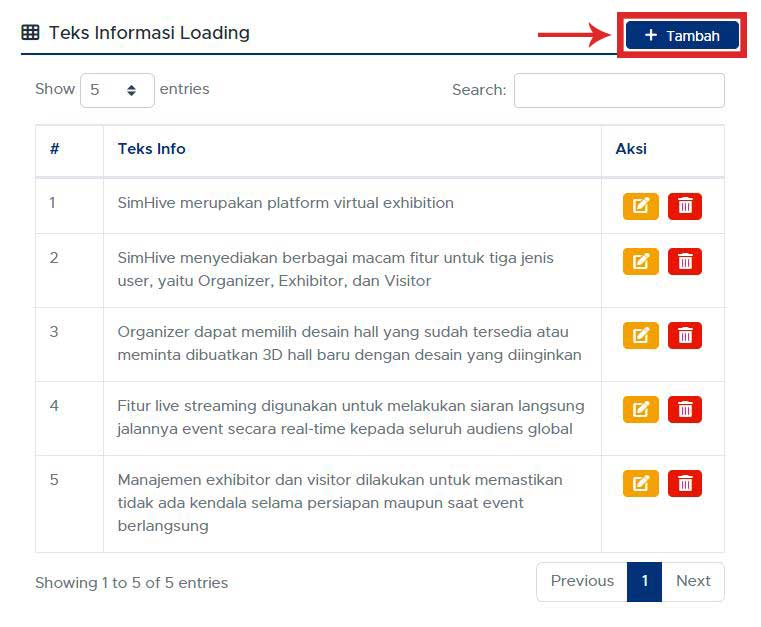
Pada panel tambah teks info loading isikan info yang ingin Anda tambahkan dan klik tombol "Tambah" untuk menyimpan perubahan

Anda juga dapat melakukan perubahan terhadap data teks info tersebut dengan klik tombol edit
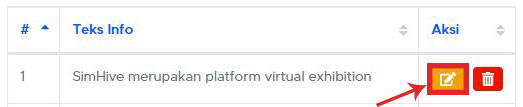
Pada panel ubah teks info loading, Anda dapat mengganti teks info pada input box yang tersedia lalu klik tombol ubah untuk menyimpan perubahan
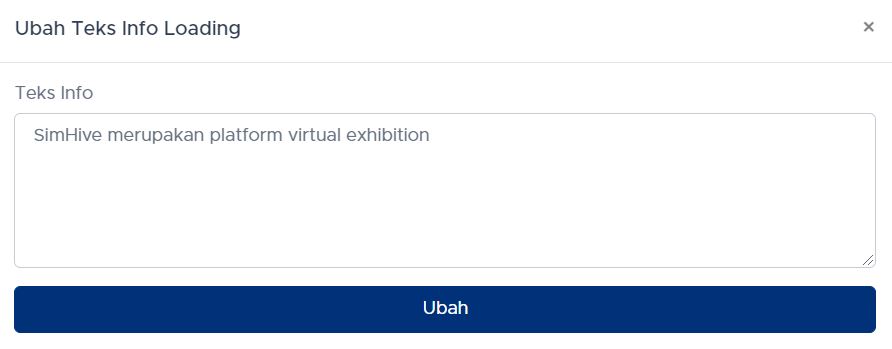
Anda dapat menghapus teks info tersebut dengan klik tombol delete
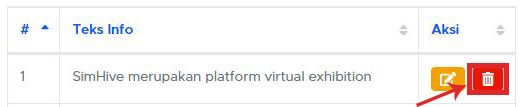
Akan muncul panel konfirmasi, klik OK untuk menghapus data tersebut.
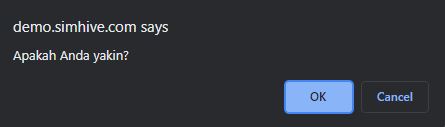
Mengelola Gambar Informasi Loading
Klik pada tab Virtual Exhibition
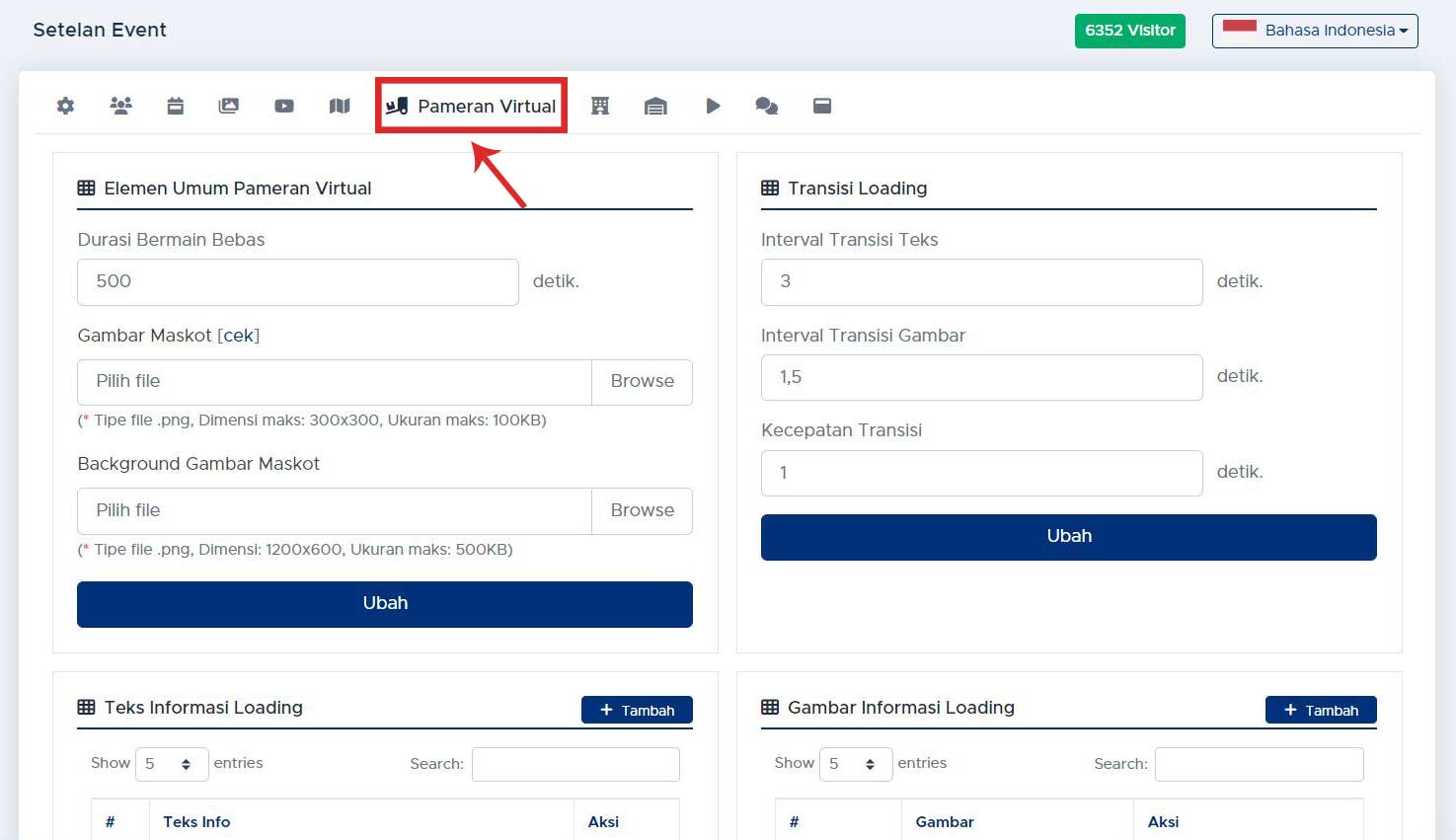
Tambahkan gambar informasi dengan cara klik tombol tambah di pojok kanan atas
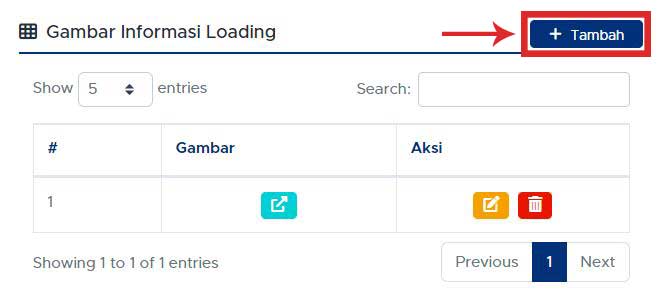
Pada panel tambah gambar info loading, pilih file gambar dengan ketentuan berikut:
- File gambar bertipe .png
- Dimensi 2:1
- Ukuran maksimal gambar adalah 200KB
Contoh gambar info loading :
Klik tombol Tambah untuk menyimpan perubahan tersebut.
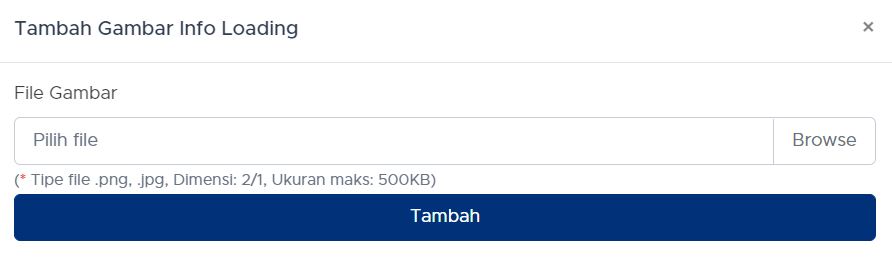
Anda juga dapat melakukan perubahan pada data gambar dengan cara klik tombol edit
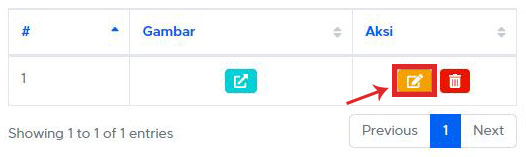
Pada panel ubah gambar info loading, klik input box pada Image File untuk memilih file gambar yang akan Anda gunakan.
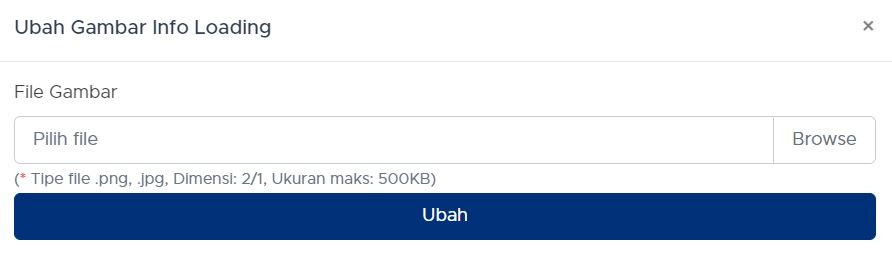
Anda dapat menghapus gambar info tersebut dengan klik tombol delete
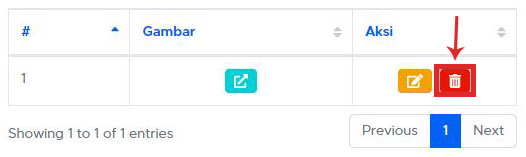
Akan muncul panel konfirmasi, klik OK untuk menghapus data tersebut.